虽然Windows10的所有版本都可以远程连接到另一台Windows10PC,但只有Windows10专业版用户才可以访问其电脑。所以,如果你拥有Windows10家庭版,那么你在PC上找不到启用远程桌面连接的任何设置,但是你仍可以连接到运行Windows10专业版的另一台PC。
 第一步:允许访问PC
第一步:允许访问PC
为了能够使用远程桌面连接功能,你先要允许远程访问你的目标PC。为此,打开文件资源管理器(FileExplorer),找到ThisPC(该PC),右击鼠标,调出上下文菜单。现在选择Properties(属性)>RemoteSettings(远程设置),在远程桌面部分,确保Allowremoteconnectionstothiscomputer(允许远程连接到该电脑)这个选项已选中,不要勾选AllowconnectionsonlyfromcomputersrunningRemoteDesktopwithNetworkLevelAuthentication,因为它让设置过程复杂化。当然,你以后总是可以回到这个设置,提高PC的安全性。现在,点击Apply(应用)和OK(确定)。
第二步:找到IP地址
在你可以连接到目标PC之前,要知道其IP地址,那样才能在网络上找到它。为此,按住Windows键,同时按R键。在出现的方框中,输入cmd,按回车键。在出现的终端窗口中,输入ipconfig,按回车键。你会看到一系列信息出现,但是你需要的信息是IPv4地址。记下该地址(几个数字和句点组成),另外记下默认网关IP地址。
IPv4地址允许你访问本地网络上的PC,但是如果你想从广域网来访问该PC(即如果你在单位,想拨号回家),那么打开浏览器,在地址栏中输入whatismyipaddress,然后记下地址。
第三步:连接到本地网络上的PC
一旦你设置好了目标PC,允许访问,并且有了IP地址,现在要想连接,只需打开WindowsStart菜单,搜索RemoteDesktop,选择远程桌面连接,然后在出现的方框中,输入IP地址,点击Connect(连接)。系统应该会提示输入你的用户名和密码,然后你应该就可以使用PC了,好像你就坐在跟前。
第四步:通过互联网连接到PC
如果你不在本地网络上,但是想访问PC,情况要来得复杂一点。首先,你需要确保Windows防火墙没有阻止远程桌面。你可以检查一下:打开控制面板的Windows防火墙部分,选择AllowappstocommunicatethroughWindowsFirewall(允许应用程序通过Windows防火墙来联系)。最后,你需要配置路由器,以便路由器知道电脑的正确地址(为此使用你之前记下的默认网关和广域网设置),并启用端口转发设置,那样它能指向端口3389。
注意事项:如果你打算经常使用互联网连接到你的PC,那么外部(广域网)IP地址经常变化。为了避免每次IP地址有变非得重新搜索地址,不妨订购动态DNS服务(比如no-ip.com),因为这为你提供了一个容易识记的用来连接的域名,而且会跟踪记录外部IP地址出现的任何变化。许多路由器都内置了支持动态DNS的功能,所以请看一下说明手册,选择路由器支持的其中一种服务。
这一切完成后,你现在应该可以打开WindowsStart菜单,搜索RemoteDesktop,选择远程桌面连接,然后在出现的方框中,输入IP地址,点击Connect(连接)。输入你的用户名和密码,然后你应该可以全面访问目标PC了。